
Cài đặt kênh Wi‑Fi đúng cách để loại bỏ nhiễu trên hệ thống Ubiquiti
Share0Khi bạn đầu tư vào hệ thống mạng mạnh — ví dụ dàn Ubiquiti với bốn access point (AP) và gói internet 1.200 Mbps — mà vẫn gặp lag, drop kết nối, hoặc tốc độ Wi‑Fi không tương xứng, nguyên nhân thường nằm ở CÀI ĐẶT KÊNH WI‑FI. Ngay trong đoạn đầu này bạn đã biết từ khóa chính: cài đặt kênh Wi‑Fi — và đây là bước đầu tiên cần kiểm tra trước khi đổi phần cứng hoặc đổ lỗi cho ISP.
Tình huống thực tế: một hệ thống “hoàn hảo” nhưng vẫn tệ
Tác giả xây nhà và đi dây Cat6 đến mọi vị trí AP: một AP phía đông (phòng trẻ, sân), một phía tây (phòng chính, phòng khách), một ở gara cho thiết bị smarthome, một ở tầng hầm. Gói internet 1.200 Mbps, thiết bị Ubiquiti enterprise-grade — trên giấy tờ là “mơ ước”. Thực tế: thiết bị di động chậm như dial‑up, Netflix buffering, Zoom pixelated, speedtest dao động (100 Mbps hoặc thấp hơn), độ trễ và mất gói diễn ra ngẫu nhiên.
Vấn đề không phải cáp hay ISP ngay lập tức — mà là cách các AP giao tiếp trên sóng vô tuyến. Cụ thể: nhiều AP đang dùng cùng kênh cho cả 2.4 GHz và 5 GHz, dẫn tới xung đột kênh (channel interference). Khi AP gần nhau cùng “chạy” kênh giống nhau, tín hiệu phải tranh nhau phát, thiết bị bị buộc phải chờ, gây lag và tốc độ không ổn định.
 Mô‑tả router Ubiquiti đặt ở tầng hầm, hệ thống mạng gia đình bốn AP và đi dây Cat6
Mô‑tả router Ubiquiti đặt ở tầng hầm, hệ thống mạng gia đình bốn AP và đi dây Cat6
Hiểu cơ chế: tại sao kênh quan trọng?
- 2.4 GHz có băng tần hẹp và các kênh chồng lấp; chỉ có 1, 6, 11 là không chồng lấp (non‑overlapping) ở nhiều khu vực. Dùng kênh khác sẽ vẫn gây giao thoa.
- 5 GHz có nhiều kênh hơn và ít can nhiễu, nhưng vẫn cần tránh đặt hai AP gần nhau cùng kênh nếu có khả năng phủ chồng.
- “Auto” trên router/firmware có thể chọn kênh dựa trên hiện trạng, nhưng thường dẫn tới nhiều AP/người dùng chọn cùng kênh phổ biến, hoặc nhảy kênh không phù hợp.
Kết quả: AP “dẫm chân” lên nhau, thiết bị liên tục chuyển AP (roaming) giữa các kênh và đột ngột mất throughput.
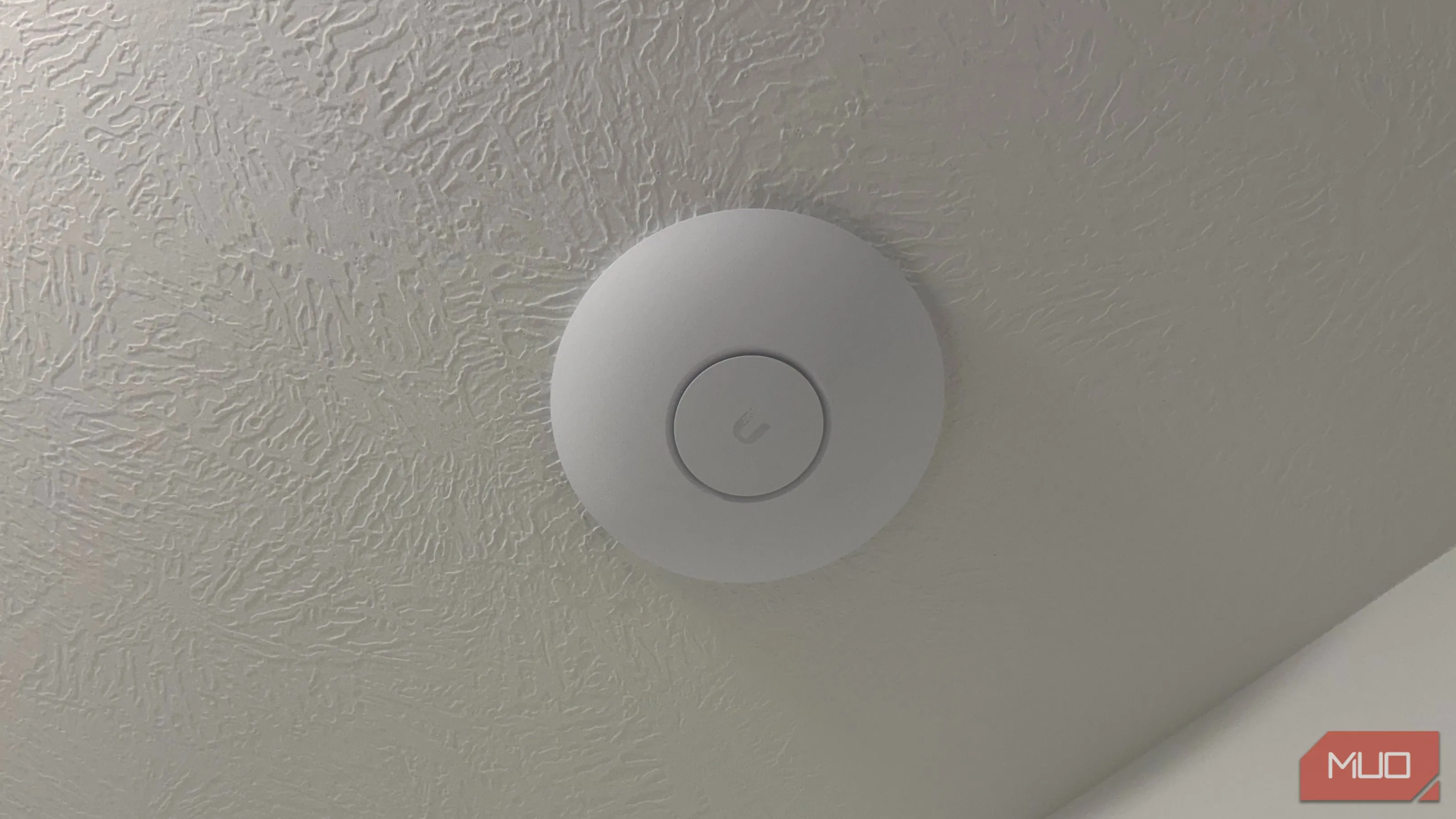 Access point Ubiquiti gắn trần, minh họa tình trạng nhiều AP gần nhau gây nhiễu kênh
Access point Ubiquiti gắn trần, minh họa tình trạng nhiều AP gần nhau gây nhiễu kênh
Hướng dẫn sửa lỗi chi tiết (UniFi & router phổ thông) — mất chưa tới 5 phút
Dưới đây là quy trình thực tế đã khắc phục triệt để trong ví dụ: chuyển từng AP sang kênh khác nhau, cho cả 2.4 GHz lẫn 5 GHz.
Các bước với UniFi Controller / UniFi app:
- Mở UniFi Controller hoặc ứng dụng UniFi trên điện thoại.
- Vào Devices (Thiết bị) → chọn AP cần chỉnh.
- Settings (Cài đặt) → Radios.
- Ở phần Channel, chuyển từ Auto sang Manual và chọn kênh mong muốn.
- Lưu cấu hình và cho AP reboot nếu cần.
Gợi ý cấu hình mẫu từ ví dụ:
- 2.4 GHz (chỉ dùng 1, 6, 11 để tránh chồng lấp):
- East AP: Channel 1
- West AP: Channel 6
- Garage AP: Channel 11
- Basement AP: Channel 1 (nếu khoảng cách đủ xa để không chồng lấp)
- 5 GHz (lựa chọn kênh ít bị dùng, nhóm 36–48 hoặc 149–165):
- East AP: Channel 36
- West AP: Channel 48
- Garage AP: Channel 149
- Basement AP: Channel 161
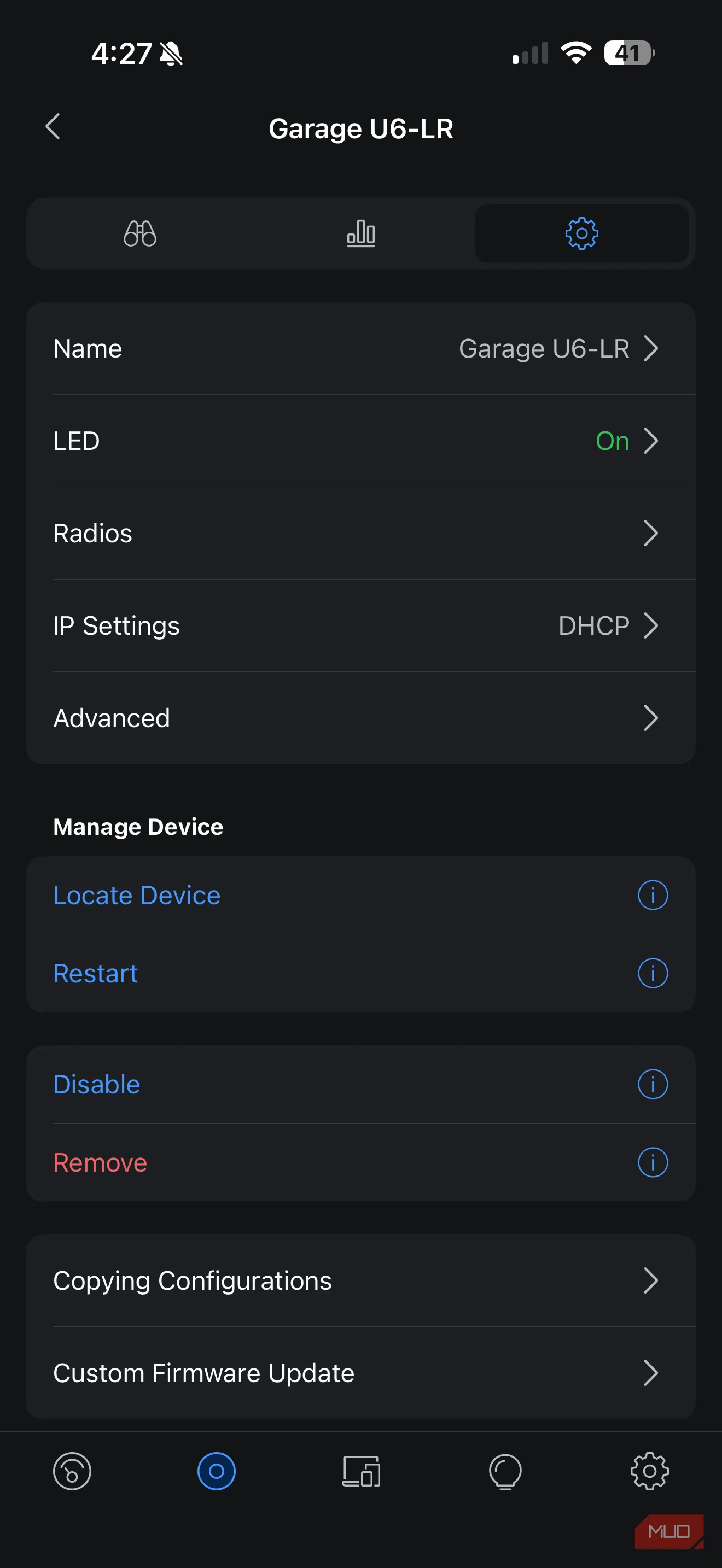 Ảnh chụp màn hình UniFi app phần cài đặt kênh radio cho access point
Ảnh chụp màn hình UniFi app phần cài đặt kênh radio cho access point
Lưu ý khi áp dụng trên router thương mại:
- Đăng nhập vào giao diện quản trị (gõ IP router vào trình duyệt).
- Tìm phần Wireless → chọn băng tần 2.4 GHz trước, đổi Channel từ Auto sang Manual.
- Chọn 1, 6, hoặc 11 cho 2.4 GHz; với 5 GHz thử một kênh nhóm thấp (36–48) hoặc cao (149–165) để giảm xung đột.
- Lưu và reboot nếu firmware yêu cầu.
Mẹo kỹ thuật nâng cao và kiểm tra hiệu quả
- Trước khi đổi kênh, chạy Wi‑Fi scanner (ví dụ: WiFi Analyzer trên Android, hoặc các công cụ trên máy tính) để xem kênh đang bị chiếm nhiều nhất bởi mạng lân cận.
- Sau thay đổi, đo speedtest ở cùng vị trí trước/sau để so sánh (ghi lại ping, jitter, download/upload).
- Nếu mạng vẫn không ổn: kiểm tra transmit power (công suất phát) của AP — giảm công suất cho các AP quá gần nhau để giảm vùng chồng lấp.
- Với hệ thống nhiều AP và roaming: cân nhắc cấu hình Band Steering và hạn chế kênh DFS nếu thiết bị cũ có vấn đề.
- Nếu dùng mesh của ISP cùng dãy 2.4 GHz mặc định, hãy đổi kênh chủ động — nhà sản xuất thường để Auto khiến nhiều thiết bị “va nhau”.
 Người đang cắm dây Ethernet Cat6 vào router, minh họa việc đi dây đúng chuẩn để tận dụng AP có dây
Người đang cắm dây Ethernet Cat6 vào router, minh họa việc đi dây đúng chuẩn để tận dụng AP có dây
Tổng kết nhanh
- Nguyên nhân phổ biến khiến Wi‑Fi mạnh trên giấy nhưng tệ thực tế thường là nhiễu kênh (channel interference).
- Giải pháp: kiểm tra từng AP, chuyển kênh từ Auto sang Manual, dùng 1/6/11 cho 2.4 GHz và chọn nhóm kênh phù hợp cho 5 GHz.
- Thực hiện chừng 5–10 phút cho toàn bộ hệ thống có thể biến trải nghiệm từ buffering/lag sang ổn định với throughput gần sát gói cước.
Hãy thử ngay việc kiểm tra và cài đặt kênh Wi‑Fi trên hệ thống của bạn — và chia sẻ kết quả: kênh nào mang lại tốc độ ổn nhất trong nhà bạn?
